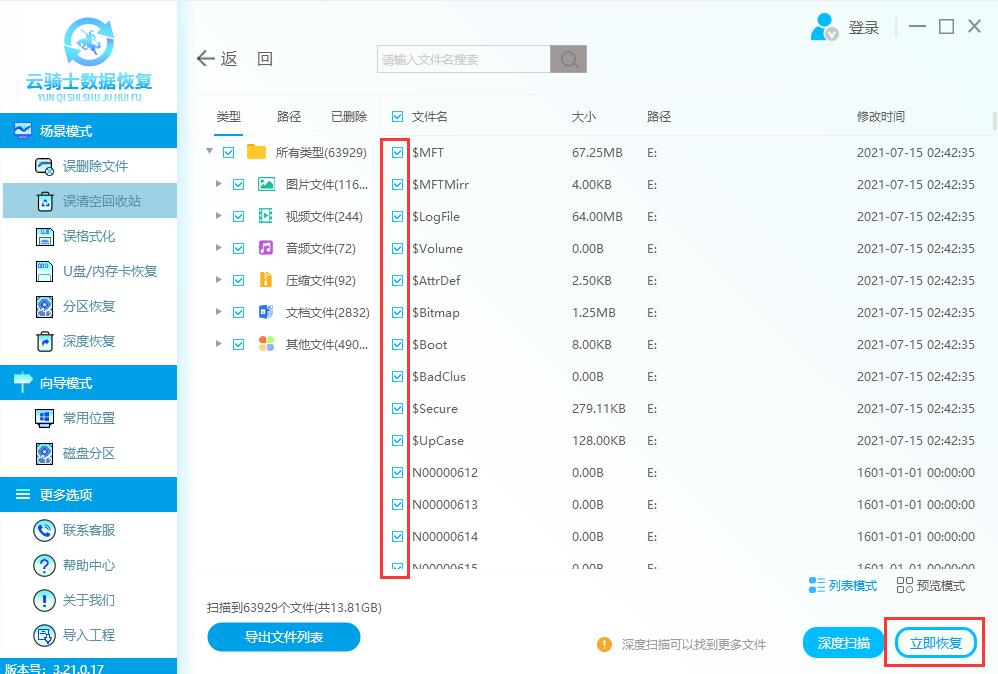恢复误清空的回收站数据
更新日期:2022年01月25日
1、打开软件操作界面,鼠标移动到每个模式上,根据数据丢失情况,选择一个合适的模式进行恢复,这里选择场景模式中的误清空回收站。
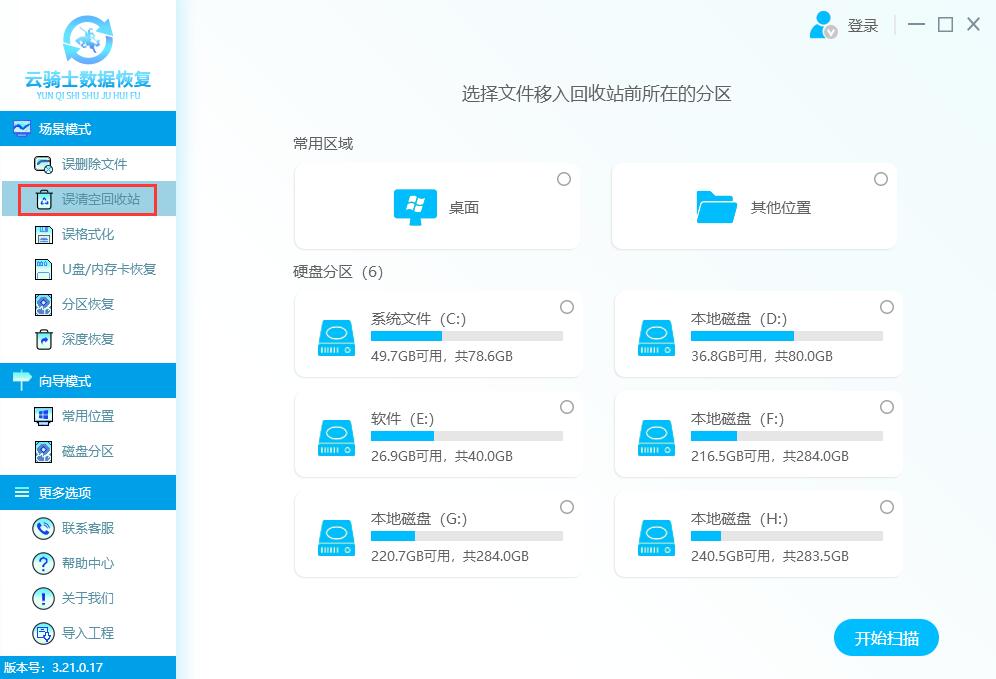
2、根据丢失数据的分区来选择恢复,选定磁盘后点击开始扫描按钮,即可开始扫描数据。
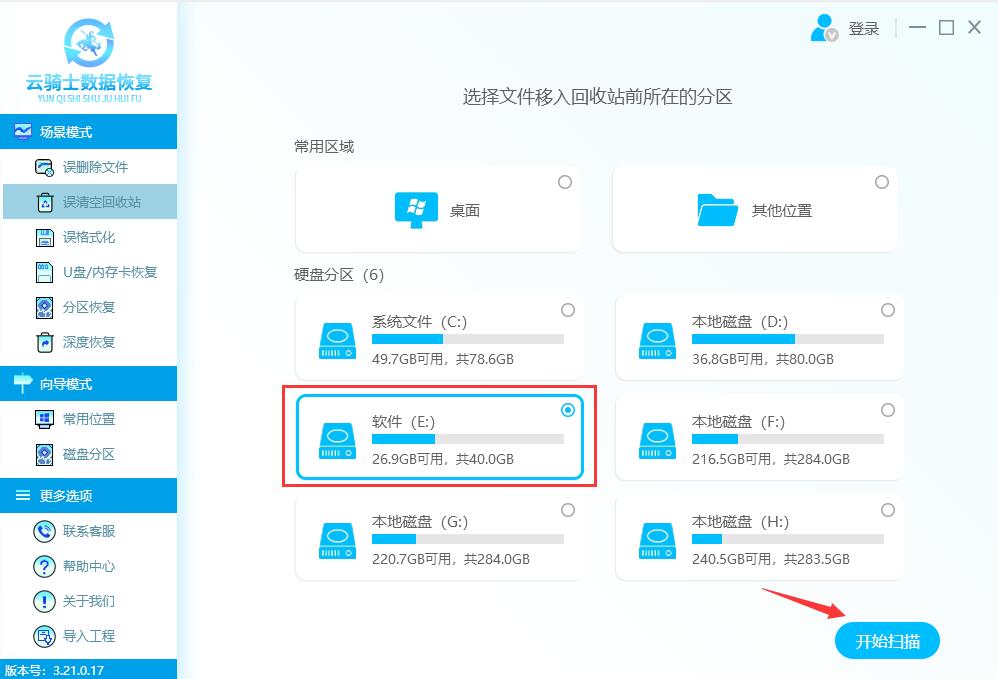
3、正在扫描中,扫描需要时间,请耐心等待,具体的剩余时间软件上有。
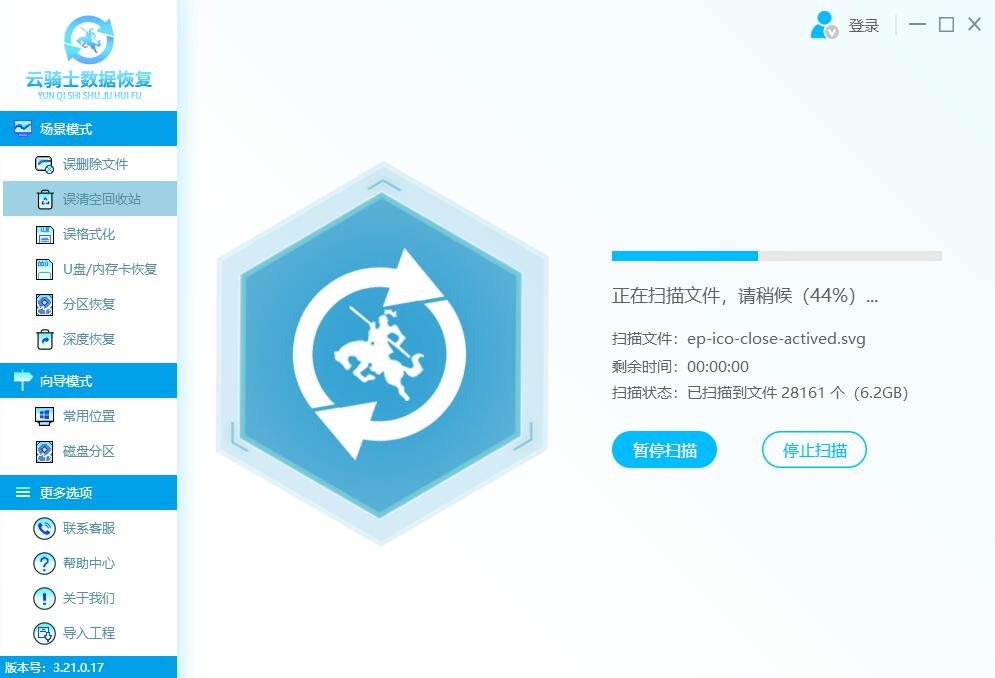
4、扫描完成后,把需要恢复的文件勾选上,再点击右下角底部立即恢复按钮,把数据另存为到其他的磁盘即可。
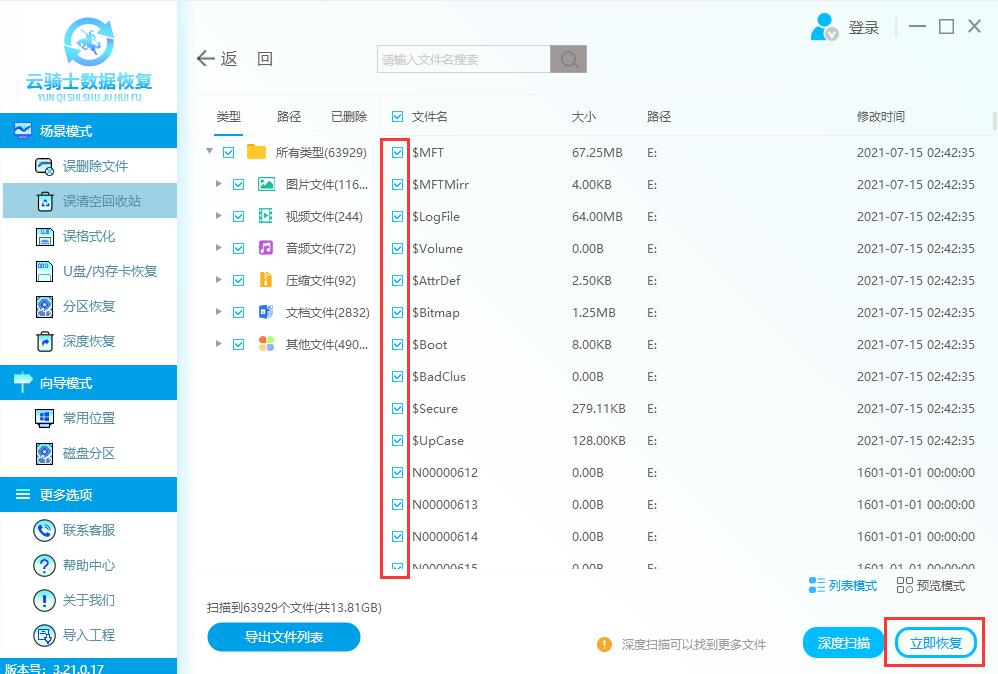
责任编辑:云骑士数据恢复官网
更新日期:2022年01月25日
1、打开软件操作界面,鼠标移动到每个模式上,根据数据丢失情况,选择一个合适的模式进行恢复,这里选择场景模式中的误清空回收站。
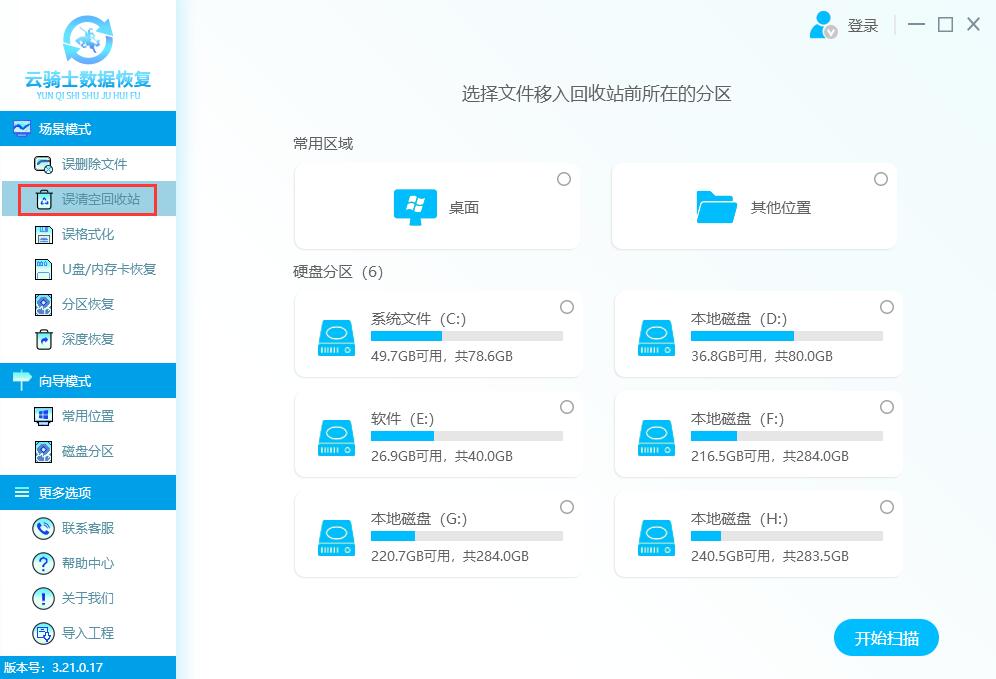
2、根据丢失数据的分区来选择恢复,选定磁盘后点击开始扫描按钮,即可开始扫描数据。
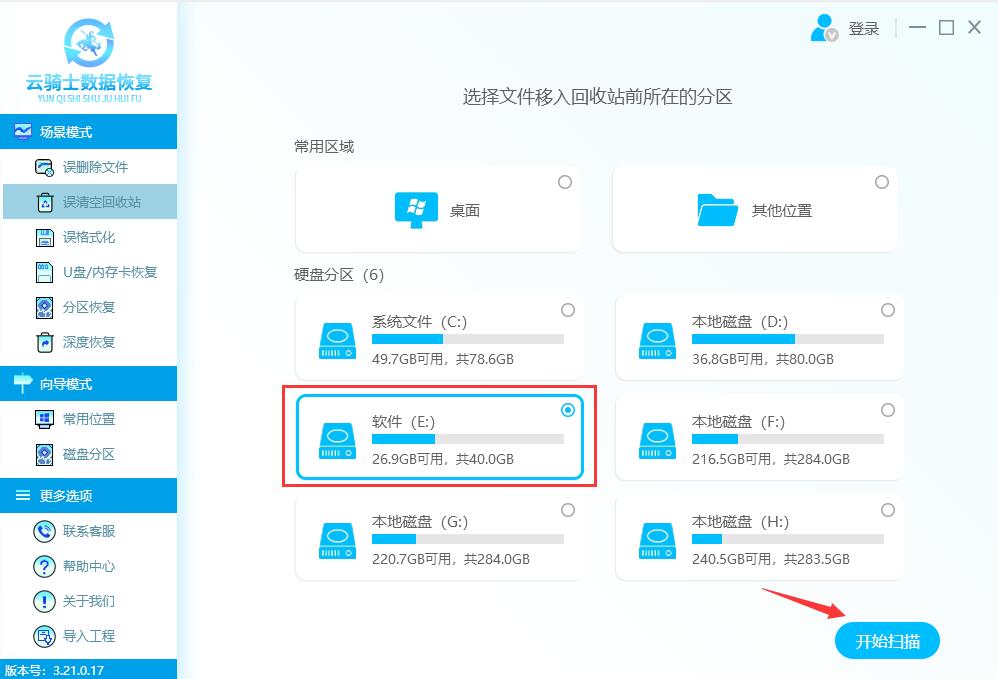
3、正在扫描中,扫描需要时间,请耐心等待,具体的剩余时间软件上有。
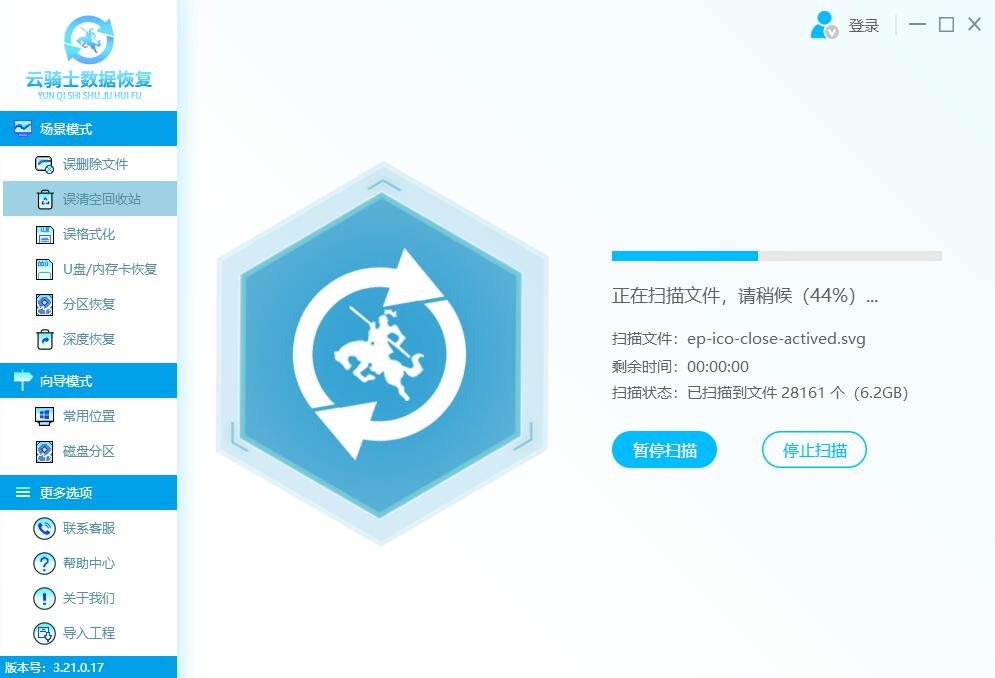
4、扫描完成后,把需要恢复的文件勾选上,再点击右下角底部立即恢复按钮,把数据另存为到其他的磁盘即可。